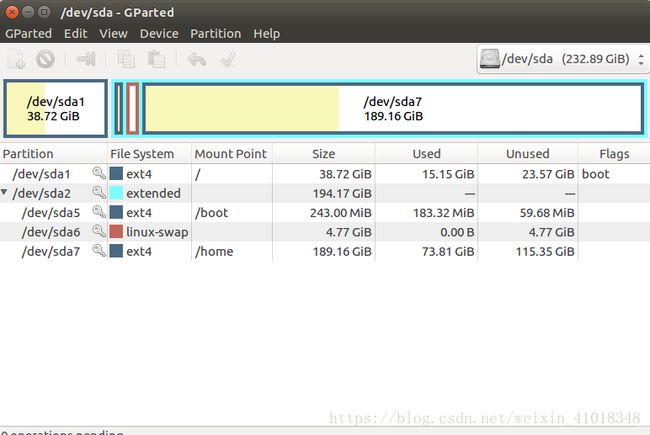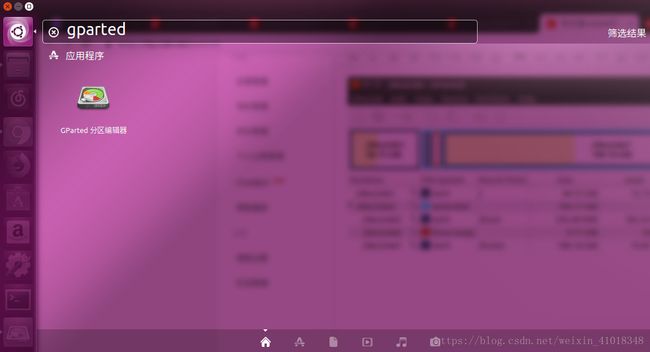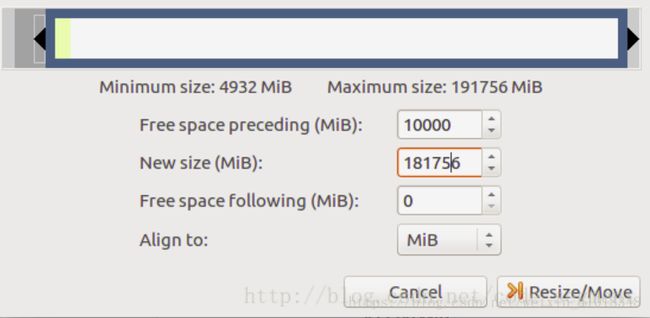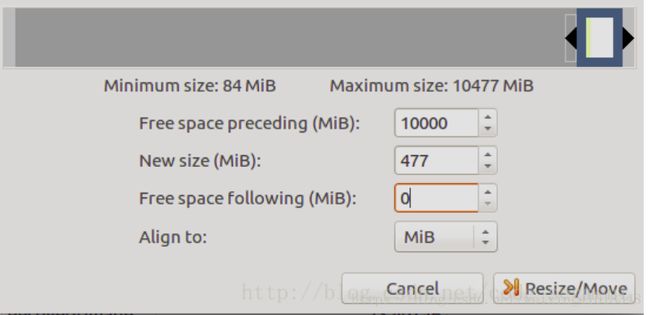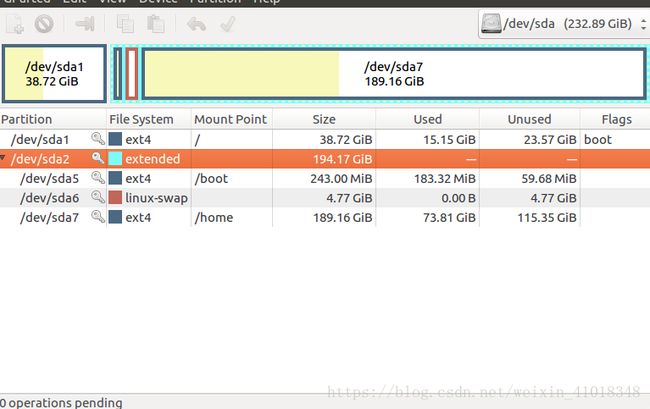ubuntu 16.04根目录磁盘空间扩容(亲测!!)
本人ubuntu系统安了cuda一些乱七八糟的东西后,发现根目录空间不够了(15G,之前安装双系统设置的),痛下决心把根目录给扩容一下(主要是怕系统崩了),下边介绍一下使用gparted分区软件对linux系统进行磁盘分区。(亲测好使!!!扩容后应该能够折腾一段时间了)
在ubuntu16.04下,使用下面命令安装gparted:
sudo apt-get install gparted
安装好后用下边命令启动gparted:
sudo gparted
在ubuntu16.04安装好后启动的界面如上,可以看到开辟的空间都带有钥匙标记,这时不能对分区进行操作,需要先卸载(unmount)或者停止(swapoff)(附:没试过直接在现已安装的Ubuntu下卸载或停止,而是用制作Ubuntu启动U盘试用模式下进行的),用U盘Ubuntu启动盘进入试用模式。
在试用系统中,搜索gparted,就能启动已安装的gparted
进入gparted后,可以看到除了linux-swap交互空间的钥匙标记还有,其它的都没了,这时需要将linux-swap停止,鼠标右键选择swapoff后,可以看到所有分区的钥匙标记都没了。
本人的home(sda7)分区闲置的空间比较大,选择在home分区进行压缩出新的空闲空间。在sda7中选择Resize/Move进行压缩
然后选择要压缩的空间,其中有三个编辑框,分别是:Free Space Preceding, New Size, Free Space following
Free Space Preceding代表从sda7压缩 N MB,在sda7的上方,即sda6与sda7之间
New Size表示当前分区的容量,若要压缩该分区,该值需要减去压缩值
Free Space following代表从sda7压缩 N MB,在sda7的下方
选择好free space prceding 后,点击一下New size 的数值,会自动计算好压缩完后的空间,然后点击Resize/Move就能看到在sda7上方会压缩出一个新分区unallocated。
下面需要将unallocated,移动到sda1下边或上边才能对其扩容。
移动的方法与压缩一样,选择sda6进行resize/Move,进入界面后直接进行resize/move,就能将unallocated移动到sda6上方,同理对sda5进行操作
这时unallocated到了sda2下方,发现对sda2不能进行同样的操作。仔细看了一下,原来系统是将整个硬盘分成了sda1和sda2两个分区,然后再将sda2分成了三个分区sda5\sda6sda7
实际上我们需要的是将sda2压缩出一个新的空闲分区给sda1
这时,对sda2重复sda7的操作,就能将unallocated移动到sda2的上方(即sda1下方)。
选择sda1进行rezise/move,对这个滑条进行操作,拉满即可(实际上就是对sda1扩容)
完成后就能看到sda1已经扩容至所设容量(下边图是已扩容好的)
最后,一定要记得应用到整个系统,
即选择菜单栏 >> Edit >> Apply all Operations >> Apply
等待完成即可。(本人操作完成时有两个warning,并没理会,重启系统后一切正常)
PS:由于本人是在系统扩容后才写的博客(主要是怕自己需要用的时候忘了操作流程),上边的图都是在根目录扩容后的,要是看得不明白,还请多多包涵~
参考教程:
https://blog.csdn.net/code_segment/article/details/79237500
https://blog.csdn.net/t765833631/article/details/79031063